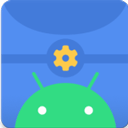
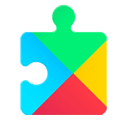
谷歌服务框架2024最新版本213.21M2024-04-26

阿蛋口袋打印app64.72M2024-04-26

手电筒最新版本7.2M2024-04-26

消息群发助手app62.53M2024-04-26
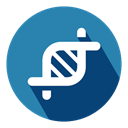
App Cloner高级版59.86M2024-04-25

音量面板样式app6.3M2024-04-25
scene7官方版是玩机发烧友们必备的一款手机系统工具相,也是专门为安卓打造的第三方辅助工具,内置非常丰富的功能,可以帮助用户突破系统限制,开启手机的很多隐藏功能,并且自由的对手机进行各种测试。
通过scene7,用户可以轻松查看手机 CPU、内存资源实时占用情况,了解哪些应用或者进程在后台的疯狂占用资源,并对这类应用程序进行冻结、解冻,从而限制它们在后台持续开启,减轻手机的耗电同时还能优化性能,让手机运行情况。当然,除了这些基本的功能之外,scene7还能让用户自行对手机进行游戏测试,你可以轻松获得游戏的帧率、温度波动曲线以及耗电量等数据。
目前scene7工具箱一共提供了三种工作模式,基础模式、ADB模式和root模式,不同的模式有着不同的功能,基本上可以全面的满足诸多用户的使用需求吗,有需要的用户赶紧来本站下载体验吧。
一、性能配置:配合辅助功能使用
1、应用配置:勾选应用,点击底部的勾选按钮来指定所选应用的模式。
2、配置文件:在此选项卡下,挑选你喜欢的调节风格。
3、允许更高性能:可配合性能模式一键切换使用。
4、能源适配:在电量不足时强制省电模式,电量充足时强制极速模式。
5、DPI修复优化:修复由于调整API导致MIUI相册、系统更新界面错误等问题,并缩小性能监视器悬浮窗大小(方便在游戏时使用,不要挡着界面)。
二、后台管理:目前功能较弱,需要配合辅助功能使用
1、离开销毁:被勾选的应用,在离开主界面后立即销毁相关进程(不能阻止其自动重启)。
2、缓存清理:每次应用切换后都执行缓存清理命令,可能会有点耗电,但内存可用会变高。
三、附加功能:一些常用的脚本
1、内存清理:仅限清理内存中的Cache内容,而非磁盘文件,通常用于回收缓存
2、ZRAM设置:需要内核支持,切换ZRAM容量可能需要很长时间来回收已用的ZRAM空间
3、DPI调整:目前只针对1080p设备,谨慎使用,避免系统崩溃或UI错误
四、Xposed功能:在xposed installer中勾选即可,无需其它设置
1、王者荣耀高帧率模式:运行王者荣耀时,伪装成MI5
需要软件:Scene,Shizuku或黑阈
方法一
首先,我们打开设置-我的设备-全部参数-连击十次MIUI版本,这时会出现“您现在处于开发者模式”
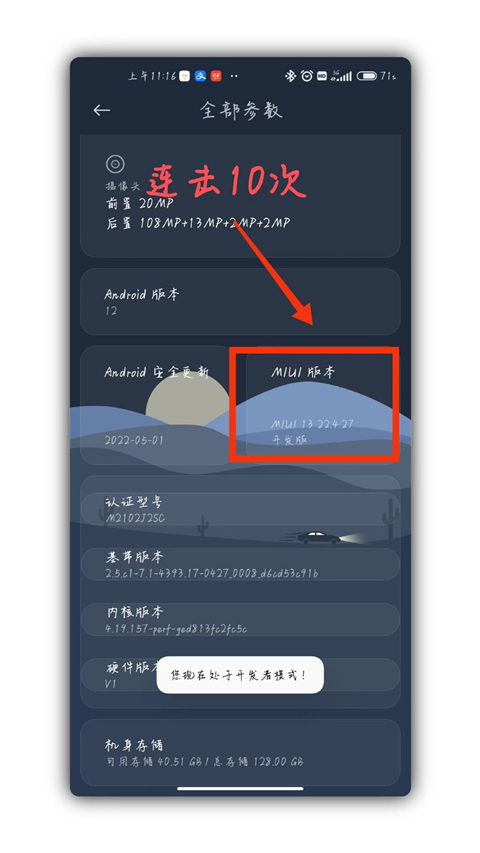
之后返回设置主页面,打开更多设置,找到开发者选项,在调试中点击无线调试,开启,点击允许通过此网络进行无线调试
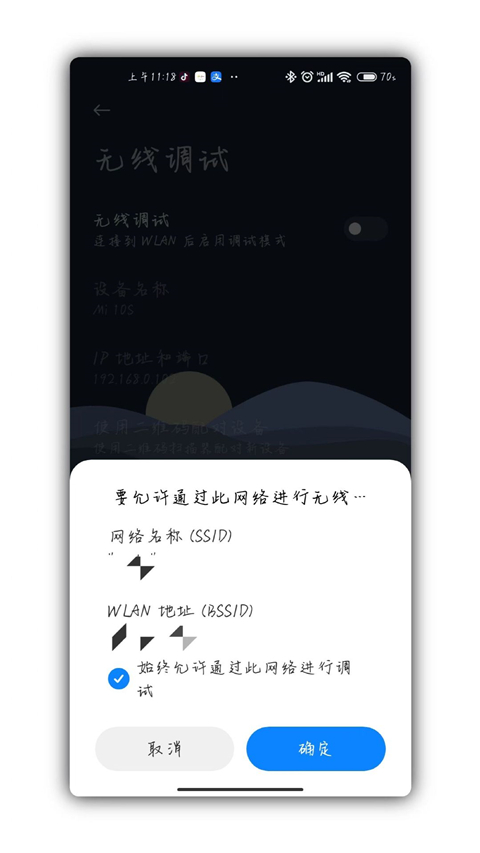
再次返回设置主页面,找到通知与控制中心 -通知显示设置-选择原生样式

然后我们打开“Shizuku”,找到“通过无线调试启动”,点击“配对”

紧接着返回设置-更多设置-开发者选项-无线调试-点击“使用配对码调试”,记下配对码,下拉通知栏,找到“Shizuku”发送的配对通知,输入配对码,成功后会显示配对成功
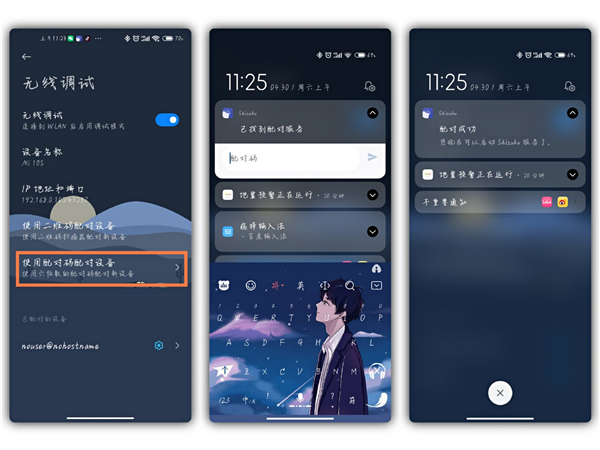
之后返回Shizuku主页面,点击启动,成功后会在3s内关闭启动页面
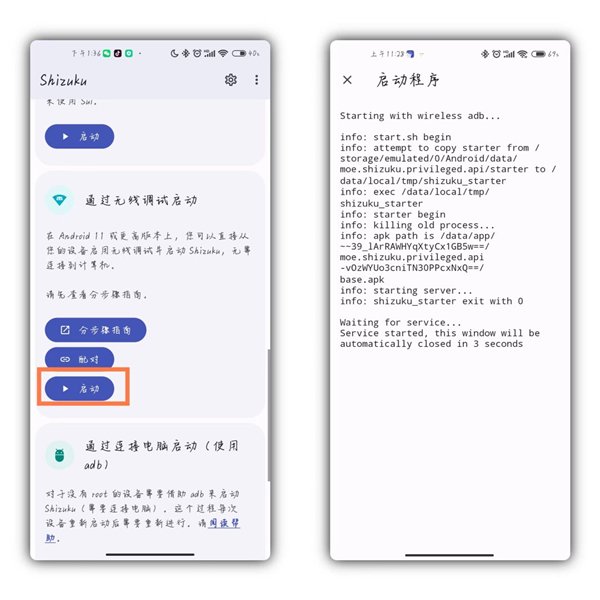
之后我们打开Scene ,选择ADB模式,接受风险并点击同意继续,允许Scene 使用Shizuku,之后我们就可以使用监测软件啦~
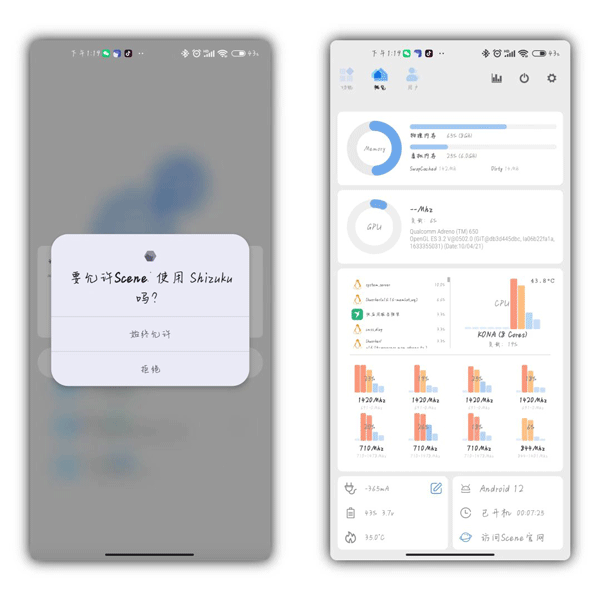
方法二
我们打开黑阈,点击开发者选项,找到无线调试
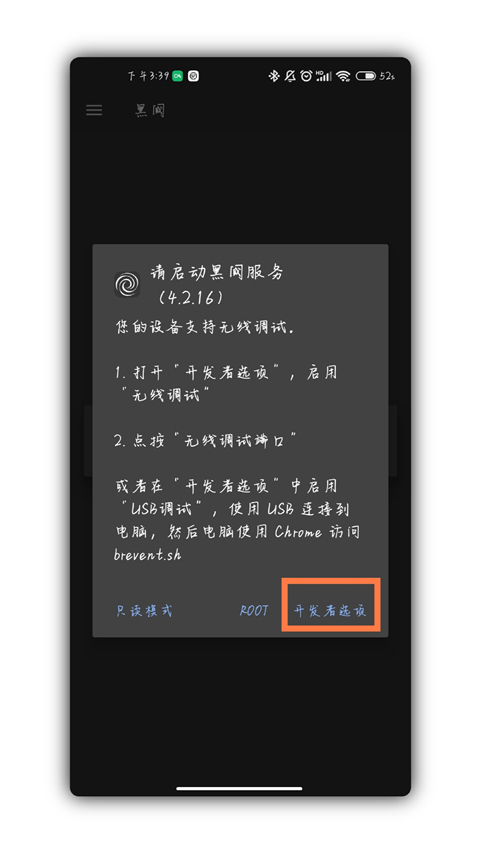
之后将设置和黑阈分屏,点击无线调试端口,输入配对码,若出现正在检查黑阈服务即为成功

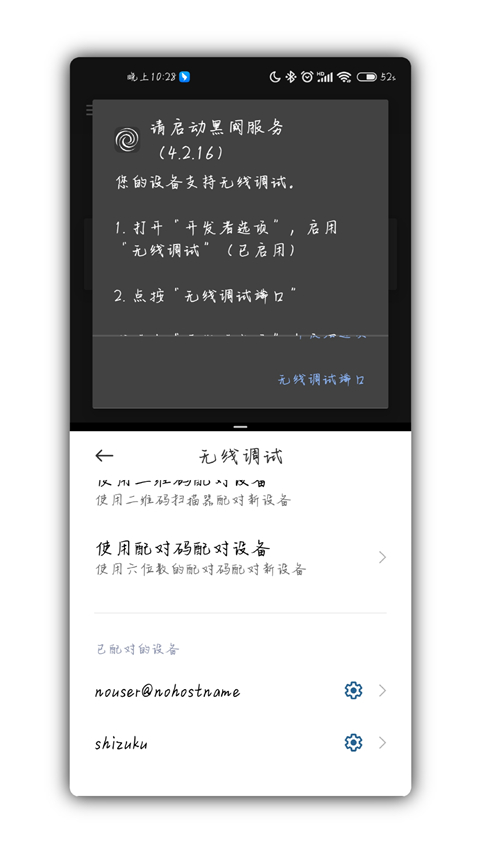
然后我们点击左上角设置,找到执行指令,将sh /data/user/0/com.omarea.vtools/files/up.sh这串文字复制并到黑阈中执行,若看到Scene-Daemon OK!即为成功


之后我们返回Scene,选择ADB模式,即可使用。
打开软件,点击图中的“ADB模式”,在弹出的风险提示窗口中选择同意,接下来就能进入Scene6的主界面,看到各种软硬件信息了。
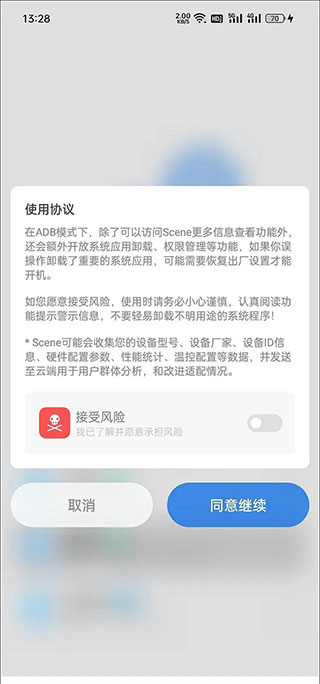
点击顶部的柱状图(对应监视器功能)图标,
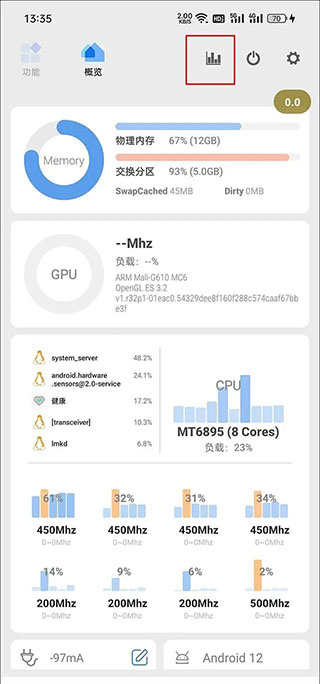
此时应该会弹出需要授予Scene6悬浮窗权限的提示,进入手机系统设置的权限管理,找到并开启Scene5的悬浮窗权限。
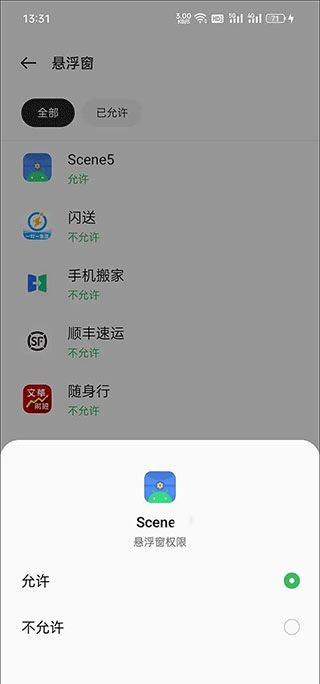
在监视器界面,我们可以看到很多监视功能,但如果你只是希望监测游戏帧率,选择“帧率记录器”一项即可,此时会在手机屏幕上出现一个显示当前帧数的半透明圆形悬浮按钮。
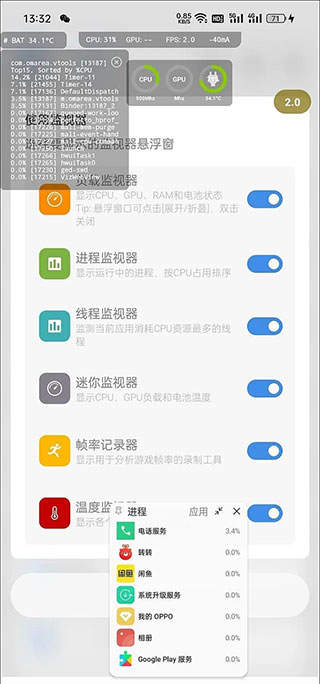
以《原神》为例,建议等跳过游戏读取,正式进入可操作的游戏画面后,再点击灰色的悬浮按钮,等它变红后就表示开始帧率录制了,等一局游戏结束(或你希望终止测试时)再次点击红色的悬浮按钮将变灰,代表停止录制帧率。

通过多任务窗口返回Scene6,切换到“功能→帧率记录”,就能看到之前所有的帧率录制任务,

找到《原神》对应的任务,点击它就能看到丰富的监控信息了,包括MAX最大帧率、MIN最小帧率、AVG FPS平均帧率、VARIANCE帧速率差、≥45FPS流畅度、>46℃烫手警告、MAX最高温度和AVG平均温度,此外还更直观的帧率曲线,以及CPU占用率等曲线等。
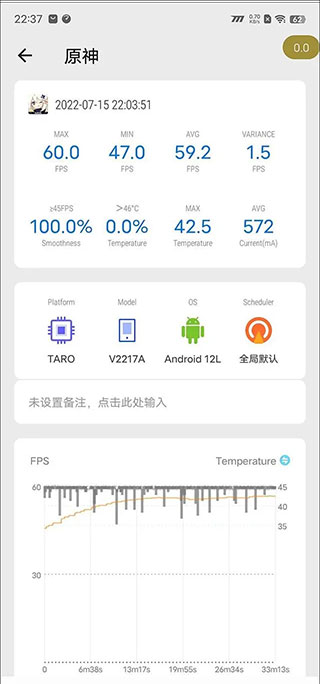
以上就是Scene6的使用教程,帧率监测的结果也不逊于性能狗太多吧?赶紧利用它测一下原神吧,看看你的手机能否在这款游戏里长时间满血运行?

v7.2.0 Alpha15版本
修复若干bug
v6.3.12版本
受服务器封控影响,
本月9日后付费的新用户,可能暂时无法激活进入软件,或积分无法如期到账。
老用户也可能出现激活状态显示为试用,积分显示为null等临时性错误。
请尽量避免卸载重装或清除数据,感谢诸位信任和谅解。
手机扫描下载
安卓版下载
用户评论
0条评论